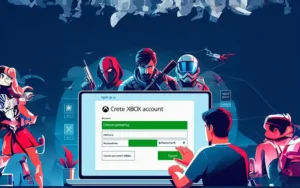آموزش ساخت اکانت ایکس باکس
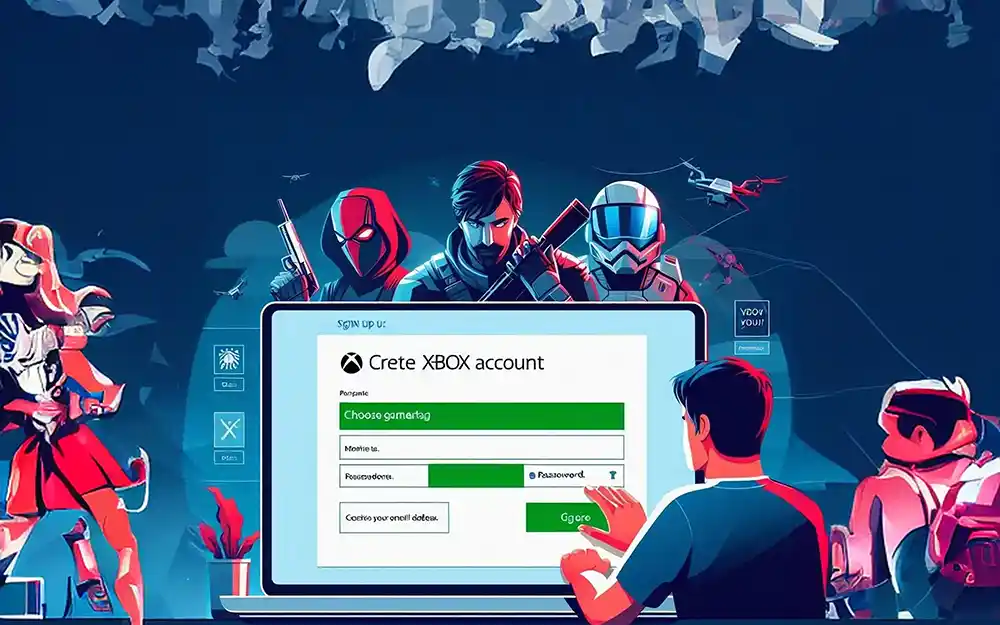
در این مقاله با شما هستیم با آموزش ساخت اکانت ایکس باکس ، در ادامه با هم روش ساخت اکانت ایکس باکس را در کنسول ایکس باکس و همچنین مرورگر یاد می گیریم. البته به این نکته توجه داشته باشید که در نسخه های قدیمی تر ایکس باکس و قبل از ایکس باکس وان این امکان وجود نخواهد داشت. در این آموزش سعی کردیم تمامی نکات و مراحل را به صورت تصویری و با توضیحات کامل خدمت شما ارائه کنیم تا دوستانی هم که تازه وارد دنیای گیم شدند بتوانند از این آموزش به نحو احسنت استفاده کنند.
آموزش ساخت اکانت ایکس باکس در کنسول
۱- در صورتی که در صفحه انتخاب اکانت ایکس باکس هستید ADD NEW و در صورتی که در صفحه اصلی ایکس باکس هستید دکمه ایکس باکس را روی دسته خود بزنید و تب SIGN IN را بزنید.
2- وارد گزینه ی ADD NEW یا ADD OR SWITCH شوید. دقت کنید که در صورتی که در مرحله اول در صفحه انتخاب اکانت ایکس باکس یا Who’s playing today هستید این مرحله رو قبلا انجام داده اید.
3- صفحه ورود به اکانت ایکس باکس برای شما باز خواهد شد اگر از قبل ایمیل دارید در اینجا وارد کنید و مرحله ۴ آموزش رو رد کنید. در غیر این صورت دکمه B را بزنید تا کیبورد روی صفحه بسته شود سپس گزینه ی GET A NEW EMAIL را انتخاب کنید.
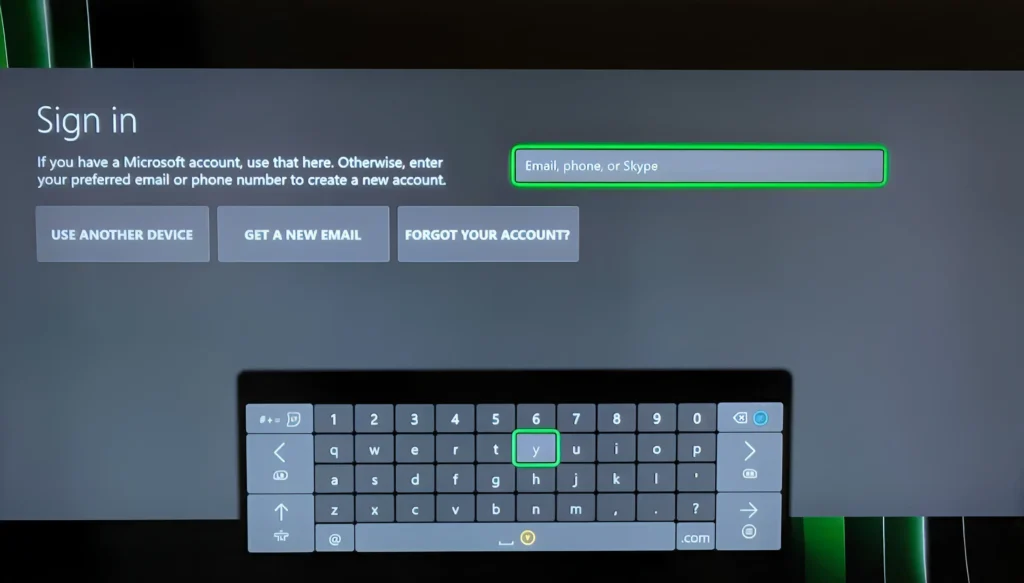
۴- در این مرحله آدرس ایمیلی که می خواهید بسازید را بزنید.
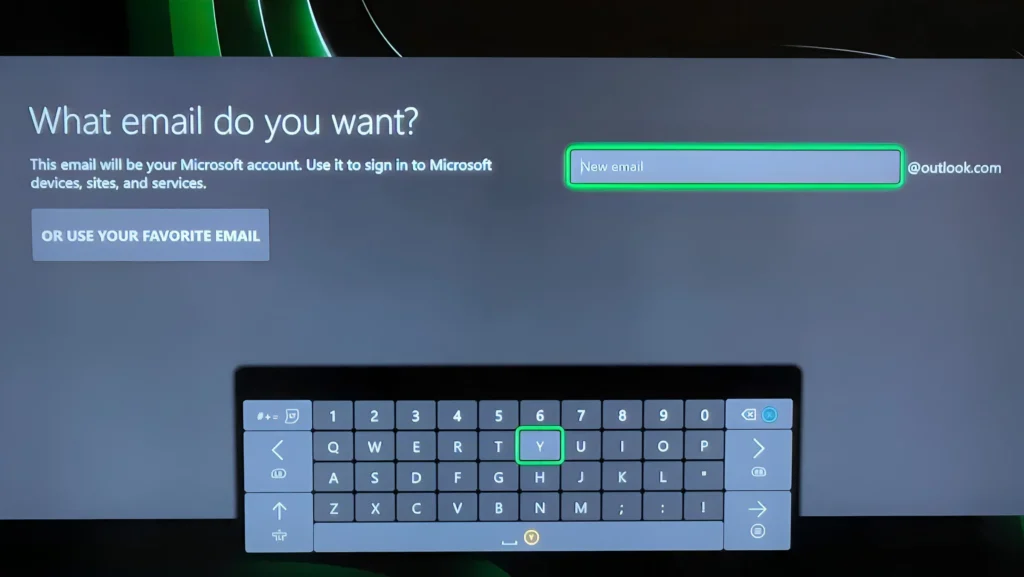
5- در مرحله بعد اسمتون رو بنویسید
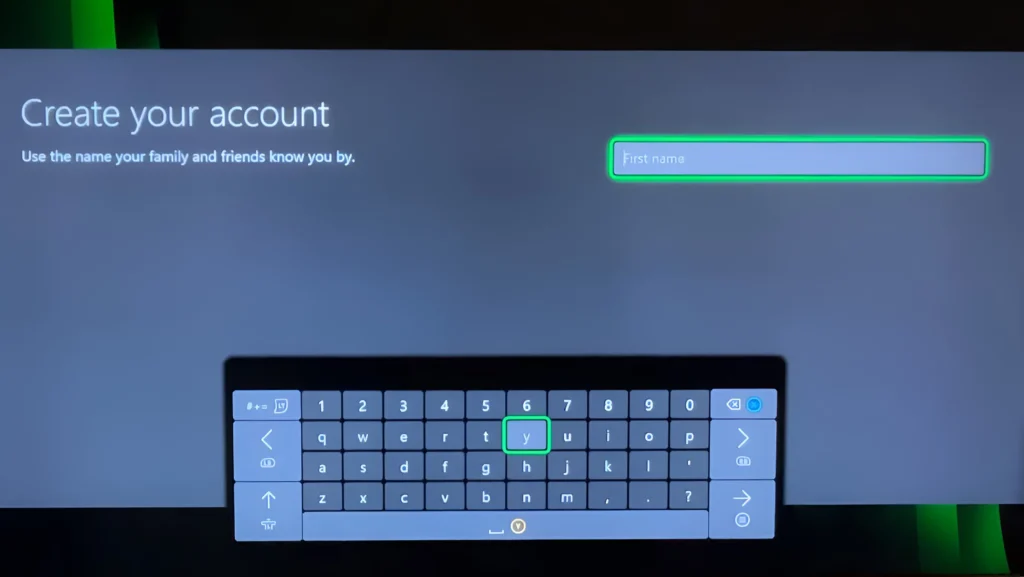
6- در صفحه جدید نام خانوادگی خودتون رو وارد کنید.
7- سپس دو مرتبه باید رمزی که می خواهید برای ایمیل بذارید رو وارد کنید. که پسورد باید حداقل ۶ حرف و شامل عدد و حروف بزرگ و کوچک انگلیسی و نمادهایی مانند @#$ باشه.
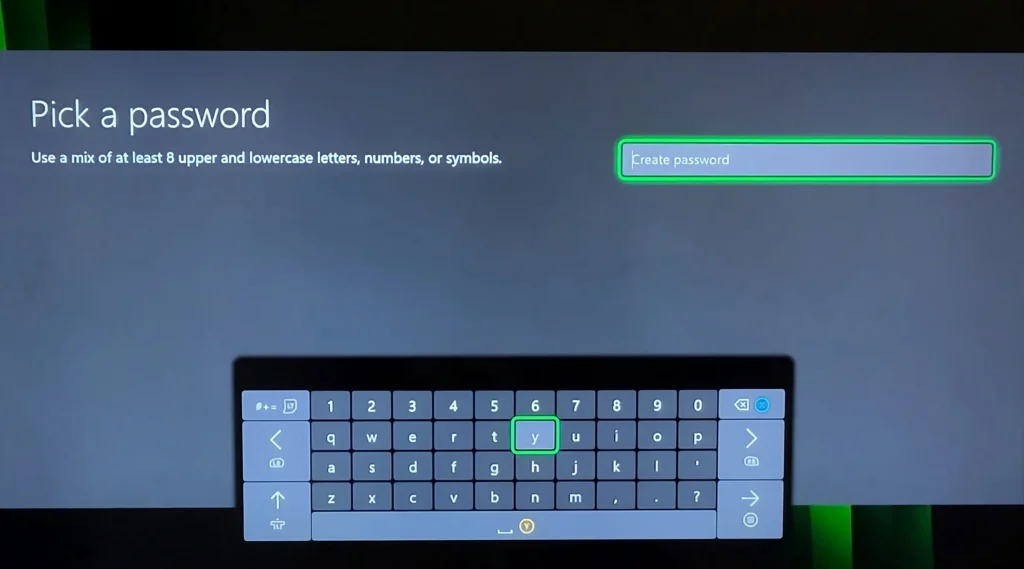
8- در صفحه بعد تاریخ تولدتون رو باید انتخاب کنید. توجه کنید که در صورتی که سن شما زیر ۱۸ سال باشد برای شما اکانت چایلد یا کودک ساخته خواهد شد. پس انتخاب تاریخ مناسب مهم است.
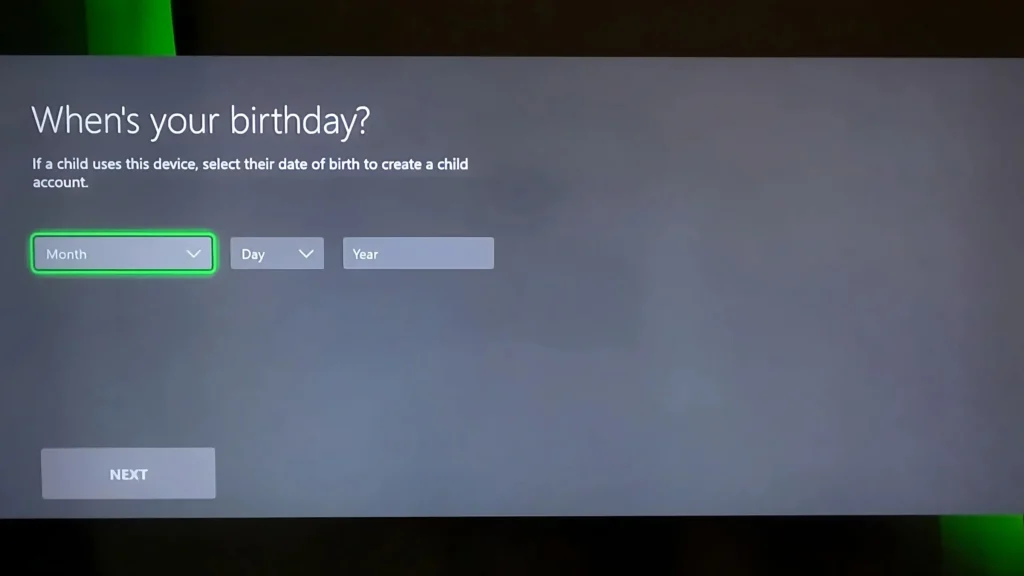
9- در مرحله بعد از شما خواسته می شود یک ایمیل دیگر یا شماره به اکانت خود وصل کنید تا بتوانید امنیت اکانت خود را افزایش دهید. بهتر است گزینه ی ADD EMAIL را انتخاب کنید.
10- یک آدرس ایمیل که از قبل دارید را در اینجا وارد کنید.
11- مرحله بعد مربوط به قبول قوانین مایکروسافت است تیکش رو بزنید و وارد مرحله بعد شوید.
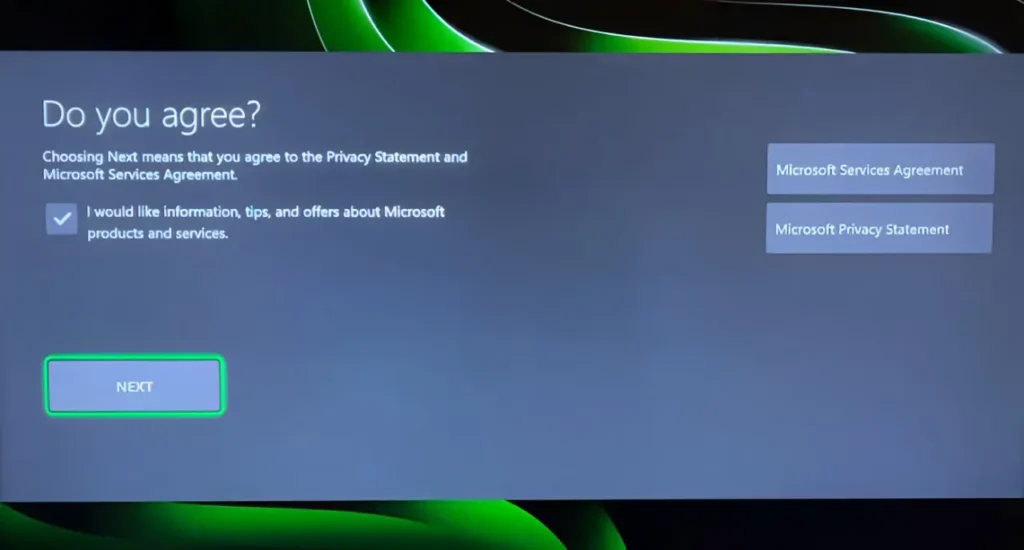
12- در این مرحله دو گزینه برای شما می آید که اولی اخبار ایکس باکس را برای شما ایمیل می کند و دومی اجازه می دهد بازیسان بازی هایی که می کنید به آدرس ایمیل شما دسترسی داشته باشند نیاز نیست هیچ کدام را فعال کنید فقط گزینه ی NEXT را انتخاب کنید.
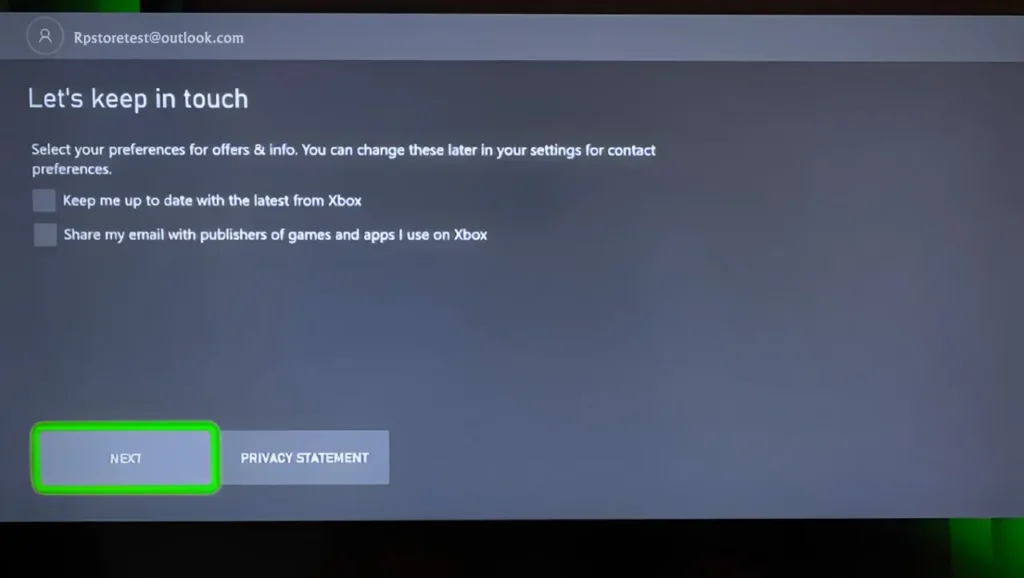
13- نام خود را که می خواهید در ایکس باکس نمایش داده شود را انتخاب کنید. این نام حداکثر ۱۲ کاراکتر باید باشد و نمی تواند با عدد شروع شود.
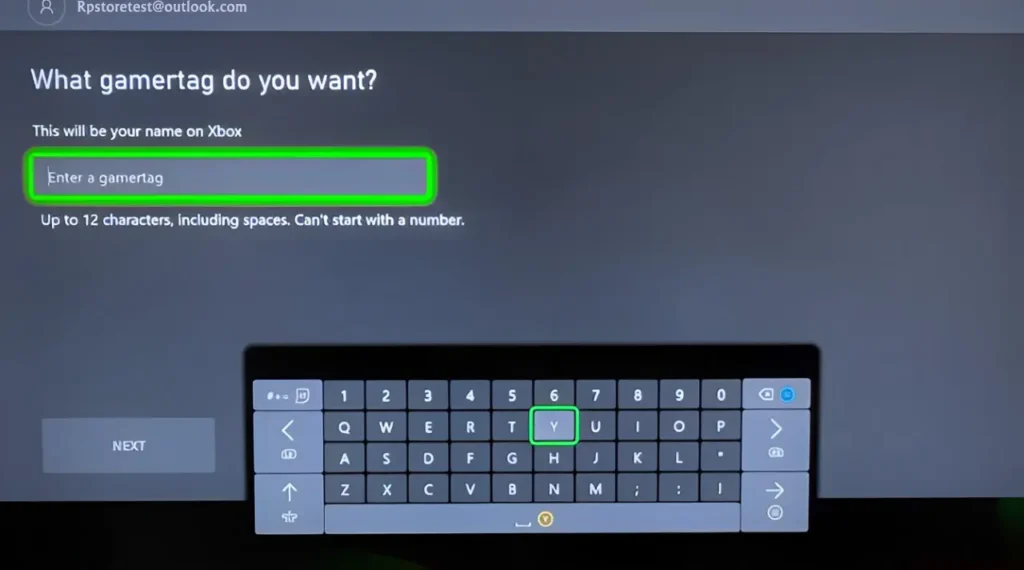
14- در این مرحله گزینه NEXT را بزنید.
15- گزینه ی NO THANKS را انتخاب کنید.
16- در دو مرحله بعد گزینه ی NEXT را انتخاب کنید.
17- این مرحله مربوط به تنظیمات امنیتی اکانت روی کنسول است که در صورت شخصی بودن دستگاه می توانید گزینه ی no barriers را انتخاب کنید.
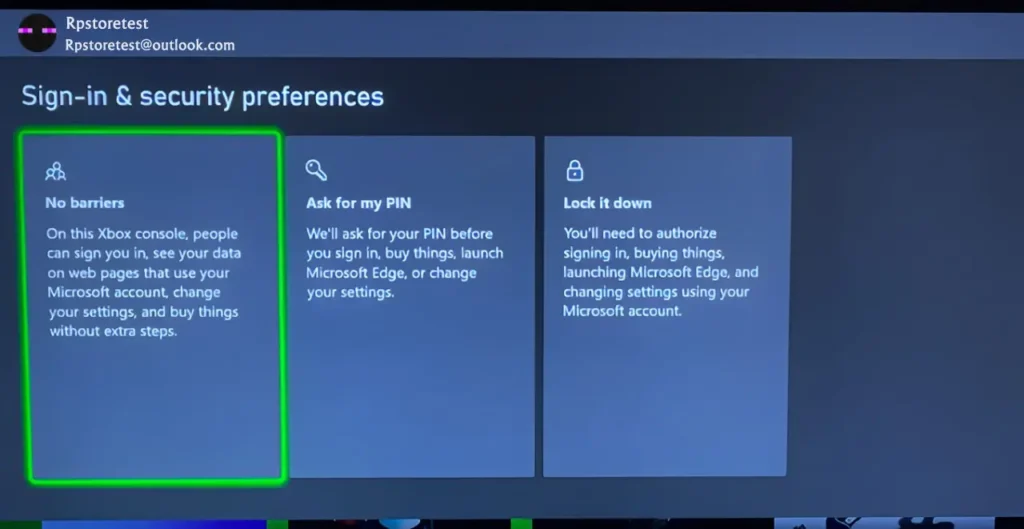
18- مرحله بعد از شما می پرسد آیا می خواهید به صورت اتوماتیک وارد اکانت شوید. با انتخاب گزینه ی اول بعد از روشن شدن ایکس باکس وارد این اکانت خواهید شد. با انتخاب گزینه ی دوم زمانی که دسته ای که اکانت رو باهاش ساختید روشن شود وارد اکانت خواهد شد. و با انتخاب گزینه ی سوم می تونید ورود اتوماتیک به اکانت رو غیر فعال کنید.
19- در این قسمت از شما می پرسد آیا می خواهید بازی هایی که دانلود کردید یا گیم پس خودتون رو با سایر اکانت ها ی روی کنسولتون به اشتراک بذارید یا نه. گزینه ی اول بله است وگزینه ی دوم شاید بعدا
20- در مرحله آخر آموزش ساخت اکانت ایکس باکس در کنسول رنگ اکانت خودتون رو انتخاب کنید و گزنه ی NO THANKS را در قدم بعدی انتخاب کنید و کار تمام است اکانت ایکس باکس شما با موفقیت ساخته شد.
آموزش ساخت اکانت ایکس باکس در ویندوز و با مرورگر
در صورتی که نیاز به فراگیری آموزش ساخت اکانت ایکس باکس با ویندوز دارید با ادامه آموزش همراه ما باشید.
1- وارد سایت ایکس باکس شوید و در بالای صفحه و سمت راست روی گزینه ی Sign in کلیک کنید.
2- روی گزینه ی Create one کلیک کنید.

3- در صورتی که ایمیلی دارید که می خواهید به اکانت خود متصل کنید آدرس ایمیل خود را در صفحه جدید بزنید و گزینه ی Next را بزنید و در صورتی که نیاز به ساخت ایمیل دارید گزینه ی Get a new email address را بزنید.
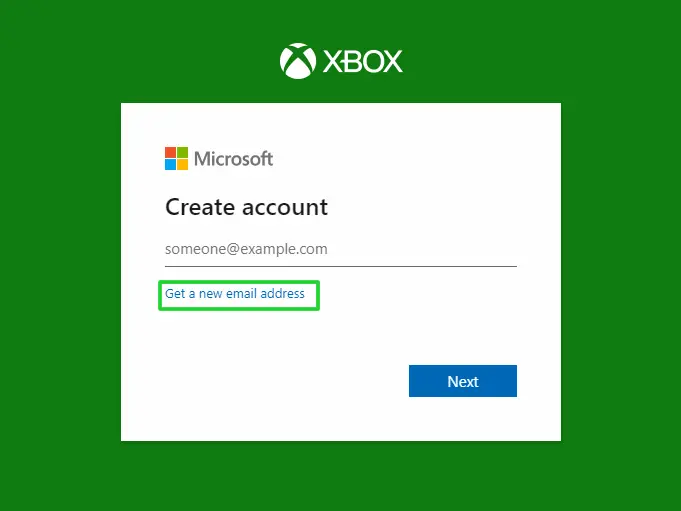
4- آدرس ایمیلی که می خواهید بسازید را وارد کنید و سپس گزینه ی Next را بزنید.
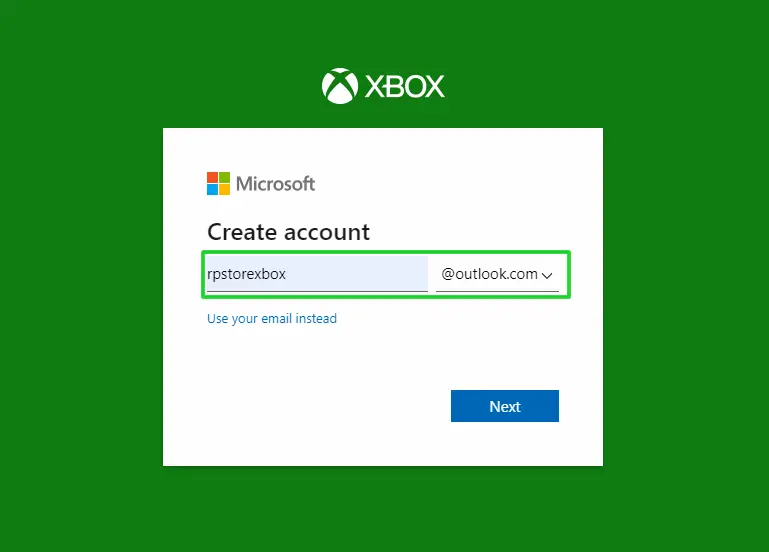
5- در این مرحله باید رمزی را برای اکانت خود انتخاب کنید. پس از وارد کردن رمز مورد نظر گزینه ی Next را بزنید و مجدد رمز را وارد کنید.
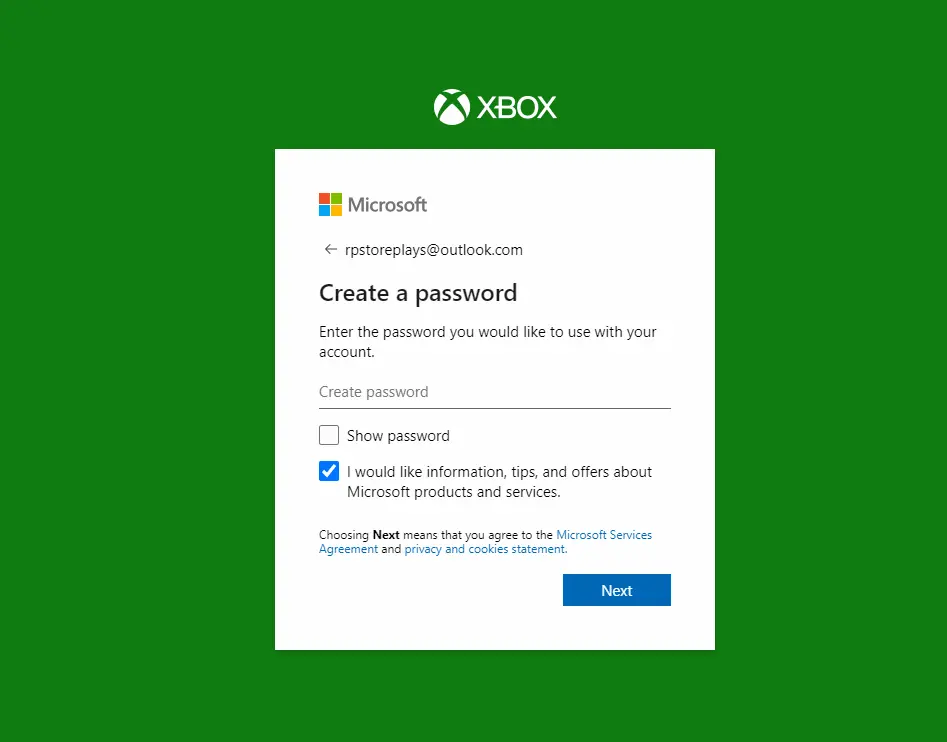
6- نام و نام خانوادگی خود را وارد کنید و Next را بزنید.
7- تاریخ تولد خود را به میلادی وارد کنید. دقت کنید کنید که در صورتی که سن خود را کمتر از 18 سال وارد کنید اکانت کودک برای شما ساخته خواهد شد و دسترسی های شما محدود خواهد بود. همچنین در این قسمت می توانید کشور خود را نیز انتخاب کنید.
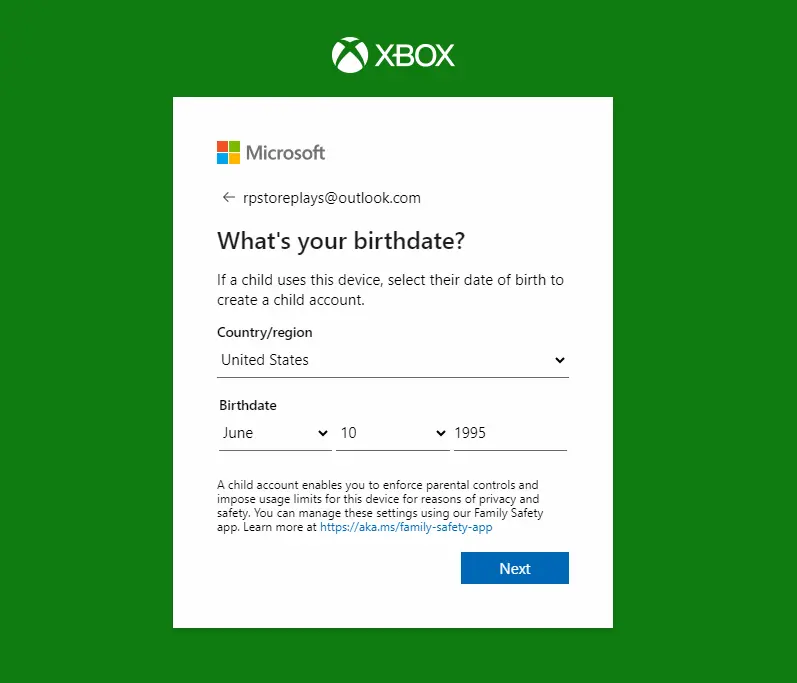
8- در مرحله بعد باید کپچا رو انجام بدید و بعد از اون می تونید گیم تگ خود را انتخاب کنید که نامی است که روی اکانت ایکس باکستون خودتون و دیگران شما را با این اسم خواهند شناخت.
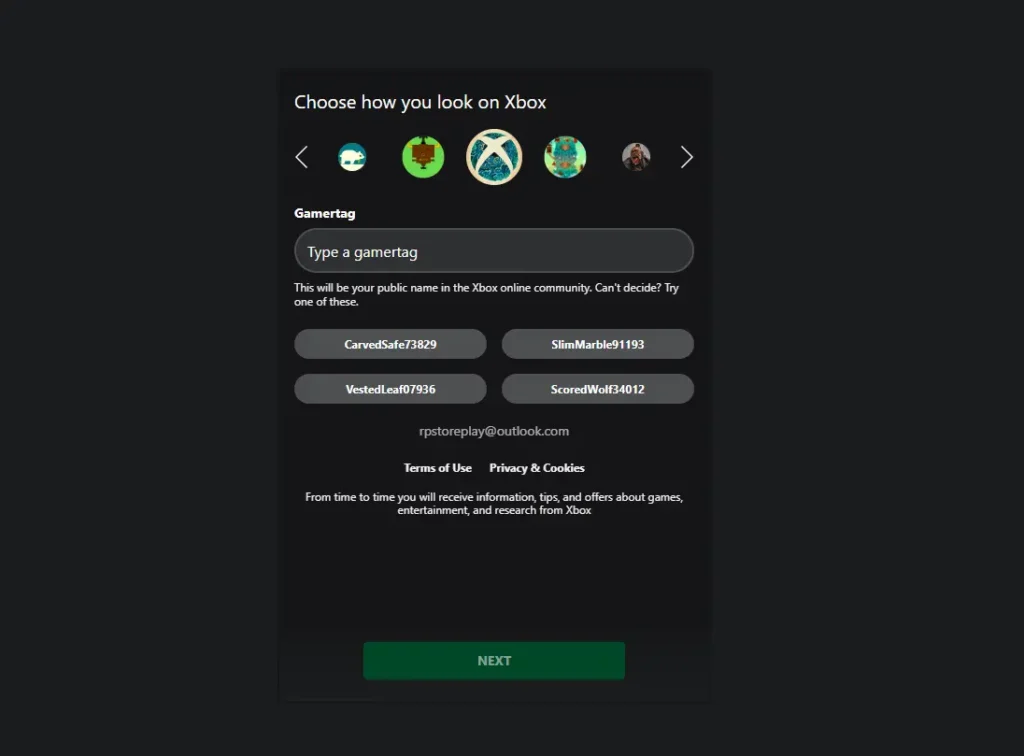
9- در این مرحله ایکس باکس از شما می پرسد که می خواهید یک سری از اطلاعات از جمله باگ ها به صورت اتوماتیک برای ایکس باکس ارسال شود یا خیر در این مرحله گزینه LETS GO را بزنید و آموزش ساخت اکانت ایکس باکس در ویندوز در همین مرحله به پایان می رسد و به همین راحتی اکانت ایکس باکس شما ساخته خواهد شد.